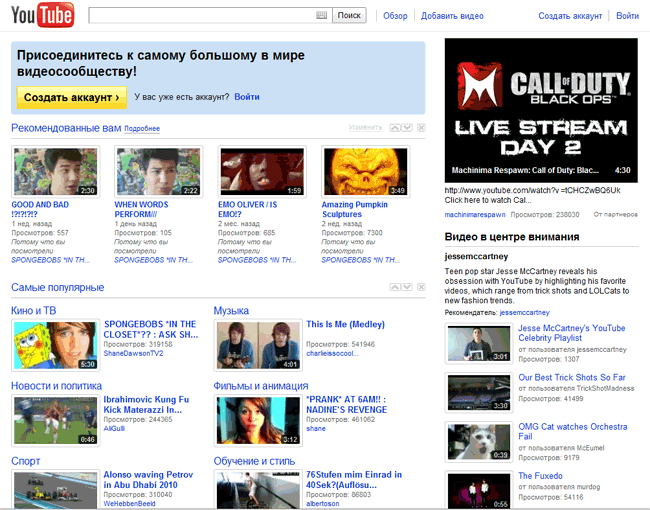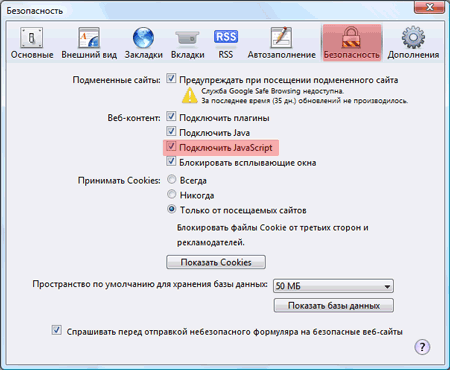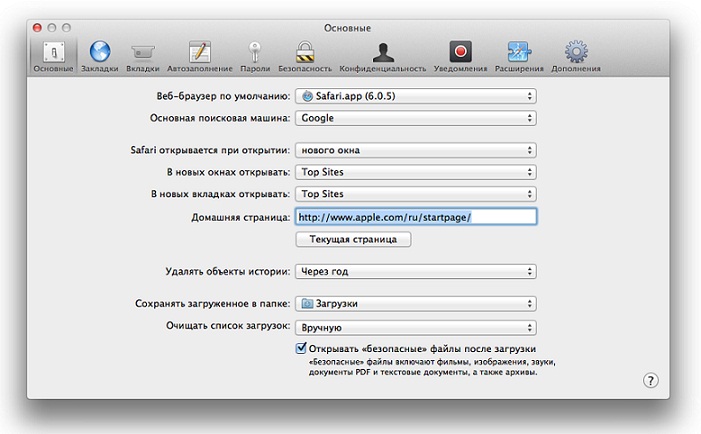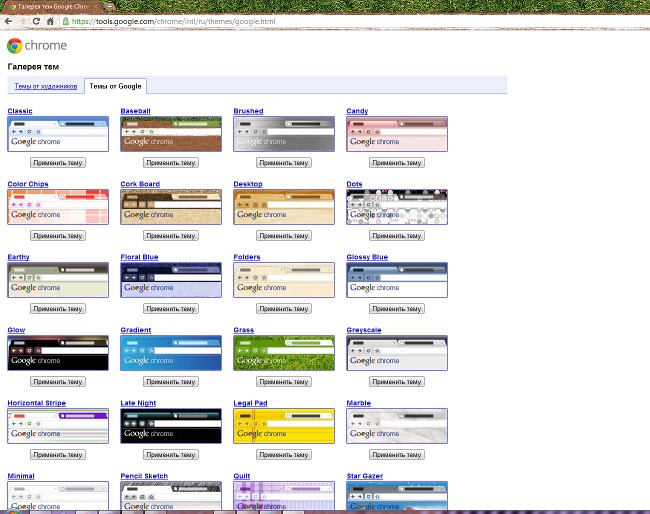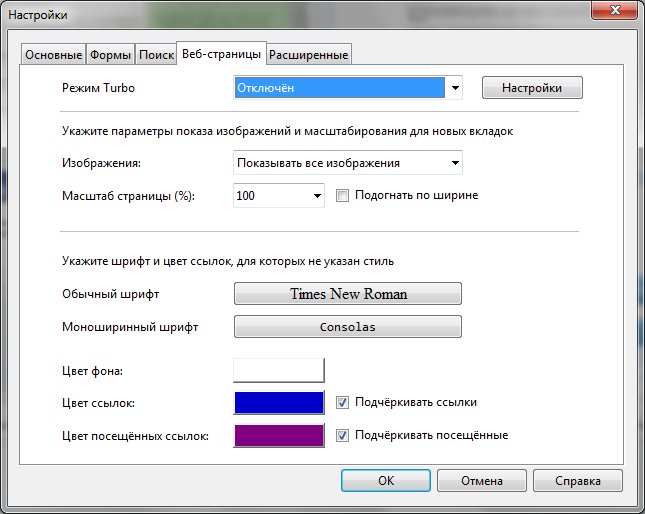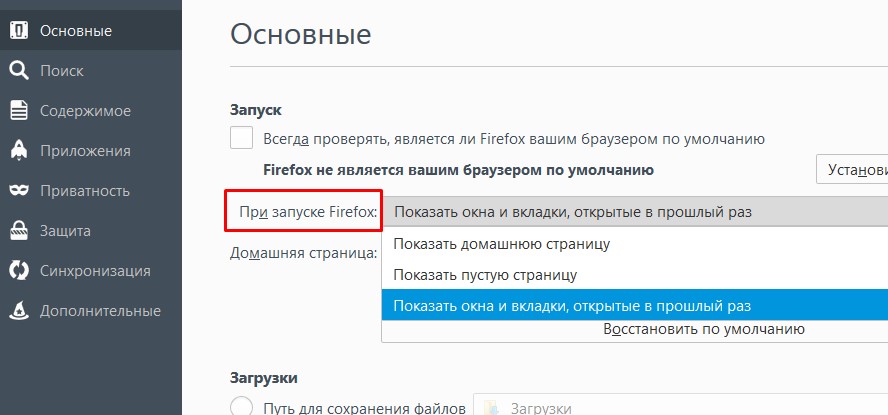브라우저 (Opera, Mozilla Firefox, Chrome, Internet Explorer)에서 캐시를 정리하는 방법

브라우저를 통해 인터넷을 사용할 때페이지를 메모리에 저장합니다. 이것은 페이지 로딩 시간을 줄이기 위해 수행됩니다. 이러한 임시 파일은 브라우저 캐시입니다. 누적되면 삭제해야합니다. 여러 브라우저에서 캐시를 정리하는 방법을 알려 드리겠습니다.
왜 캐시를 청소해야합니까?
캐시 메커니즘이 일반적으로 개발 된 이유기억? 우선, 웹 페이지에서 듣고보고있는 오디오 및 비디오 파일과 이러한 페이지 (스타일, 이미지)의 디자인 요소를 저장합니다. 덕분에 페이지는 생성되는 파일 중 일부가 서버가 아니라 메모리에서 다운로드되기 때문에 훨씬 빠르게로드됩니다. 캐시가 그런 유용한 기능을 수행한다면 왜 캐시를 청소해야할까요?
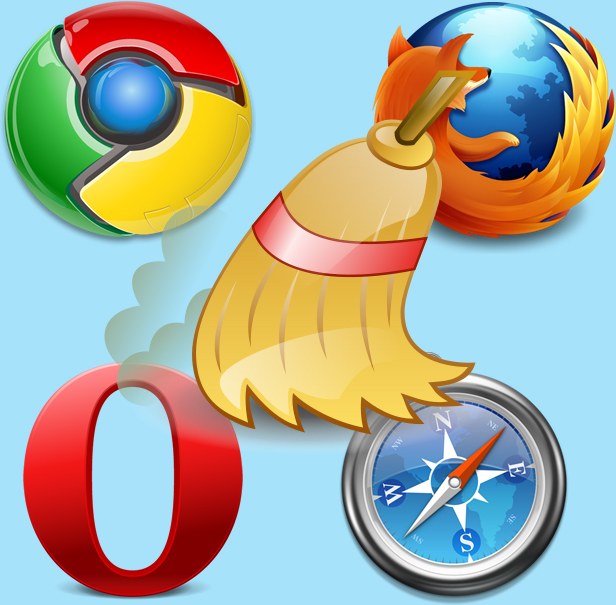
사실은 이러한 파일들이 누적되고,하드 드라이브에 너무 많은 공간을 차지하기 시작하십시오 (특히 온라인 비디오를 많이 보는 경우). 또한 캐시 때문에 디자인이 업데이트되고 캐시가 이전 디자인의 요소를 저장하면 일부 사이트가 올바르게 표시되지 않을 수 있습니다. 그렇기 때문에 주기적으로 브라우저에서 캐시를 지울 필요가 있습니다.
컴퓨터의 캐시를 지우고 여유 공간을 확보하는 방법하드 드라이브에? 각 브라우저는 캐시 파일을 특정 폴더에 저장하며 사용자는 종종 직접 액세스 할 수 없습니다. 따라서 각 브라우저에서 개발자는 캐시를 빨리 지울 수 있습니다. 모든 일반 브라우저에서 캐시를 지우는 방법을 보여 드리겠습니다.
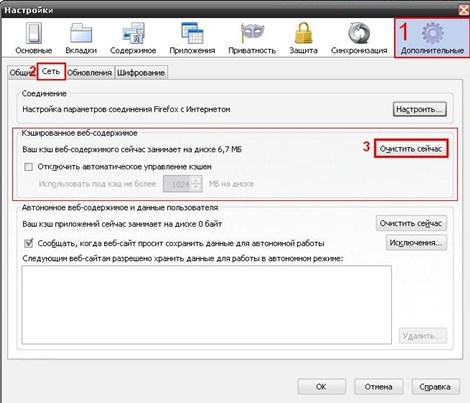
따라서 사이트 방문 기록을 삭제하는 방법어떤 종류의 브라우저를 사용하는지에 달려 있습니다. 둘 이상의 브라우저를 사용하는 경우, 각 브라우저마다 자체 임시 파일이 있으므로 캐시를 정리하는 방법을 알아야합니다.
Chrome에서 캐시를 지우는 방법
현재 대부분의 사용자불필요한 요소로 인해 과부하가 걸리지 않는 심플한 디자인과 속도가 인상적이기 때문에 Google 크롬을 선택합니다. Chrome에서 캐시 지우기는 매우 간단합니다. 도구 모음에서 오른쪽 상단의 아이콘을 클릭하고 '기록'항목을 선택하여 브라우저 설정으로 이동하십시오. '기록 삭제'버튼을 클릭하고 목록에서 '캐시에 저장된 이미지 및 기타 파일'을 선택한 다음 '기록 삭제'버튼을 클릭하십시오.

Mozilla Firefox에서 캐시를 지우는 방법
Mozilla 브라우저에서 캐시를 지우려면을 클릭하십시오.버튼을 클릭하고 설정으로 이동하십시오. 설정 목록에서 '고급'패널을 선택하고 '네트워크'탭으로 이동하여 '캐시 된 웹 콘텐츠'섹션의 '지금 지우기'버튼을 클릭하십시오.
또한이 브라우저의 최신 버전은 캐시의 자동 삭제를 지원합니다. 필요한 설정을하면 더 이상 브라우저 캐시를 정리하는 방법에 대해 걱정할 필요가 없습니다.

자동 캐시 정리를 구성하려면브라우저 Mozilla를 선택하고 브라우저 설정으로 이동하지만 이번에는 "개인 정보"패널을 선택하고 "기록"섹션을 엽니 다. 'Firefox 종료시 기록 삭제'옆의 확인란을 선택하십시오. 이제 브라우저를 종료하면 캐시가 자동으로 지워집니다.
오페라에서 캐시를 지우는 법

Opera 브라우저에서 캐시를 지우려면 다음을 선택하십시오.브라우저 도구 모음의 "설정"- "일반 설정". 설정 창이 열리면 "고급"탭으로 이동하십시오. 설정의 왼쪽 열에서 '기록'항목을 클릭하십시오. "디스크 캐시"라는 단어를 찾아 옆에있는 "지우기"버튼을 클릭하십시오. 보시다시피,이 브라우저는 캐시를 지우는 가장 복잡한 메커니즘입니다. 또한 처음으로 캐시가 완전히 사라지지 않을 수도 있으므로 몇 번 다시 시도하십시오. 이제 Opera에서 캐시를 정리하는 방법을 알았습니다. 덜 인기있는 브라우저로 넘어 갑시다.
Internet Explorer에서 캐시를 지우는 방법
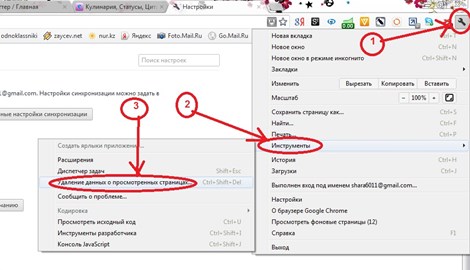
이 브라우저에서 캐시를 지우려면을 클릭하십시오.툴바의 도구를 사용하여 브라우저 설정으로 이동 한 다음 드롭 다운 목록에서 "보안"- "브라우저 기록 삭제"를 선택하십시오. 창이 열리면 "임시 인터넷 파일"을 선택하고 "삭제"버튼을 클릭하십시오. 임시 파일 수가 많으면 파일을 삭제하는 데 몇 초가 걸릴 수 있습니다. 그런 다음 브라우저 창의 맨 아래에 임시 파일이 삭제되었다는 메시지가 나타납니다.
Safari에서 캐시를 지우는 방법
회사의 브라우저에서 캐시 지우기Apple (MacOS 버전 및 Windows 버전) - 가장 쉬운 프로세스. '편집'메뉴를 열고 '캐시 지우기'를 클릭하기 만하면됩니다. 그런 다음 임시 인터넷 파일을 지우려면 "지우기"버튼을 클릭하십시오.
이제 컴퓨터에서 캐시를 정리하는 방법을 알았습니다.모든 인기있는 브라우저에서. 주기적으로 수행하여 디자인을 업데이트 한 후 즐겨 찾는 사이트가 올바르게 표시되고 하드 디스크가 가비지가되지 않도록하십시오. 이러한 각 브라우저에서 사이트를 방문한 기록을 삭제하는 방법에 관심이있는 경우이 설정은 일반적으로 동일한 섹션에서 수행됩니다.
동영상 안내 : 브라우저 캐시를 삭제하는 방법 및 이유 및 쿠키로 수행 할 작업
이유와 방법을 더 명확하게 이해하려면다른 브라우저에서 캐시를 지우려면 아래의 동영상 지침을 참조하십시오. 여기에는 캐시 및 검색 기록을 정리할 때 쿠키의 종류와 쿠키 처리 방법도 나와 있습니다.